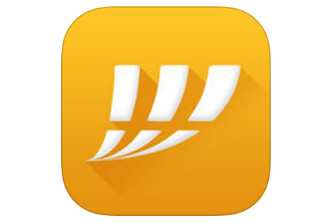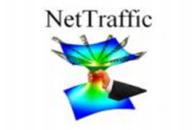Cos'è DNS Jumper? È un software per Windows che permette di modificare le impostazioni DNS (Domain Name System) con un solo click. I DNS sono dei server usati per la risoluzione dei nomi dei nodi della rete in indirizzi IP e viceversa, e si occupano quindi di indicizzare i nomi di dominio al proprio indirizzo IP. Se per qualche motivo si riscontra un rallentamento o un malfunzionamento dovuto ai DNS può essere utile modificare le impostazioni della connessione internet alla ricerca di DNS pubblici gratuiti alternativi o maggiormente performanti.
DNS Jumper permette di modificare rapidamente i server DNS in un paio di click, con la possibilità di salvare diverse configurazioni e applicare le modifiche in maniera semplice e rapida. Incorpora uno strumento per la ricerca dei DNS più veloci facendo un test su una lista preimpostata con la possibilità di applicare alla fine le modifiche in base ai risultati ottenuti.
Installazione di DNS Jumper
DNS Jumper è una piccola utility leggera e dal consumo minimo di risorse. Il programma non ha bisogno di installazione per cui basterà decomprimere il file scaricato in una qualsiasi cartella ed avviare l'eseguibile. La maschera fornisce di default un elenco dei DNS preconfigurati nonchè varie traduzioni disponibili per l'interfaccia. Il software è multilingua (disponibile anche in italiano) e ora compatibile con tutte le versioni di Windows inclusi XP, Vista e Seven, con supporto per sistemi sia a 32bit che a 64bit.
Trovare i DNS più veloci
DNS Jumper si presenta con una interfaccia semplice e minimale che include in un'unica facciata tutte le opzioni disponibili. Una delle comodità del programma è ad esempio la possibilità di scegliere una configurazione DNS da una lista preimpostata che include i DNS gratuti più comuni disponibili in rete e che è possibile usare senza limitazioni. Tra questi sono presenti ad esempio Google, OpenDNS, Comodo, Open e Ultra DNS e molti altri, potendo scegliere tra in una lista di più di 60 record già presenti all'avvio del programma.
In alternativa è possibile anche in maniera manuale specificando direttamente l'indirizzo IP dei server DNS, oppure avviare l'apposito strumento incorporato che permette di scegliere automaticam
nte server primario e secondario in base alla velocità di risposta rilevata dal test. La procedura è semplice: basterà avviare il test premendo sul button DNS più veloce, attendere il risultato e infine cliccare su Applica i server DNS.
Altri usi di DNS Jumper
Quando si avvia per la prima volta il programma, DNS Jumper esegue un backup automatico delle impostazioni dei server DNS nel caso l'utente voglia tornare alla configurazione di partenza. In cima alla lista dei Server DNS disponibili, DNS Jumper fornisce a questo scopo tre opzioni alternative Predefinito, Ripristina, Manuale che permettono ripettivamente di selezionare i server di Default (ad esempio se nella scheda di rete era impostata l'opzione ottieni indirizzo server DNS automaticamente verrà rispristinata questa opzione), ripristinare le impostazioni presenti al momento del primo avvio, oppure modificare manualmente gli IP dei DNS.
La funzione Manuale è precisamente il corrispettivo della maschera accessibile dal pannello di controllo di Windows quando si accede alla modifica delle impostazioni TCP/IP. L'unica differenza è la possibilità di applicare le modifiche tramite una maschera alternativa e semplificata.
Personalizzazione dell'interfaccia e delle funzioni di DNS Jumper
Inoltre DNS Jumper permette anche di scegliere quale interfaccia di rete andare a modificare da un comodo menu a tendina. É quindi possibile configurare contemporaneamente qualsiasi connessione wireless o LAN disponibile sul PC oppure manipolare le schede di rete singolarmente. Nel caso il software non sia in grado di riconoscere le schede di rete presenti nel sistema è sempre possibile operare globalmente applicando le modifiche a tutte le connessioni disponibili.
Le impostazioni vengono memorizzate all'interno del file DnsJumper.ini presente all'interno della stessa cartella da cui viene lanciato l'eseguibile. Aprendo questo file con qualsiasi editor di testo (è sufficiente il blocco note) è possibile cambiare manualmente gli elementi della maschera del programma oppure ad esempio aggiungere o rimuovere dalla lista preimpostata i DNS che si desiderano. Quando si avvierà di nuovo l'eseguibile la maschera riporterà le modifiche fatte dall'utente.
Tra le ultime funzioni aggiunte con l'ultima release troviamo una serie di bugfix come a esempio la risoluzione di un problema che faceva rilevare il software come falso positivo all'analisi antivirus e la possibilità di cercare i nuovi aggiornamenti direttamente dal programma premendo sul button I (info) > Update Check.